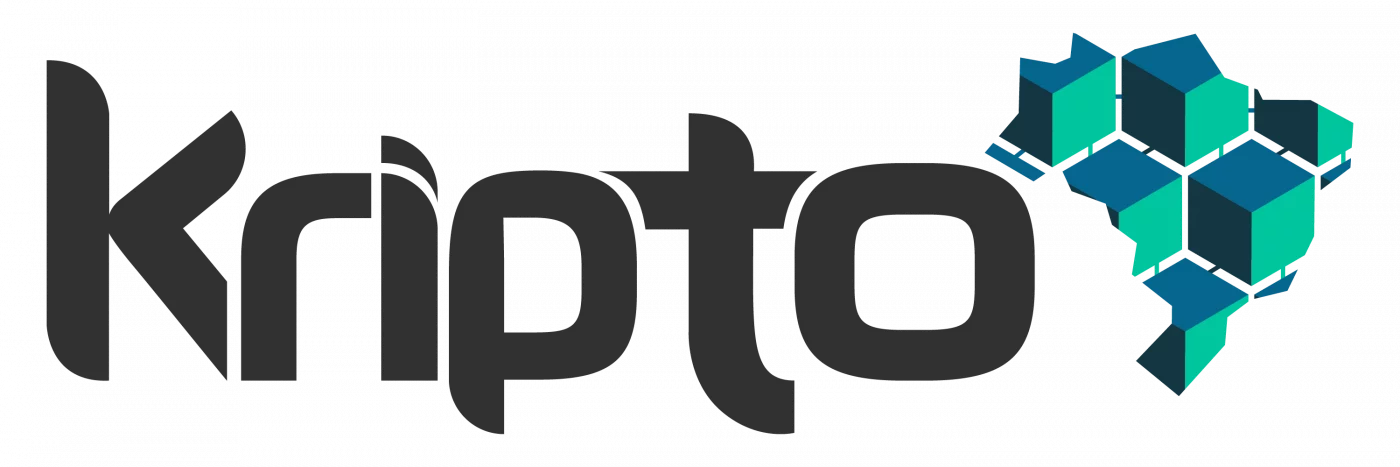Processo de inicialização da Trezor One no Trezor Suite
Processo
- O Trezor Suite solicitará que você conecte seu dispositivo. Você também terá a opção de ativar ou desativar a coleta de dados anônimos — isso não é obrigatório, mas nos ajuda com correções de bugs e melhorias de desempenho, por isso recomendamos permitir.
- Quando seu dispositivo estiver conectado, você será solicitado a fazer uma rápida verificação de segurança. Antes de clicar em Setup Trezor você deve verificar se a embalagem está intacta e se o selo holográfico não está adulterado.
Se houver qualquer sinal de adulteração, não use o dispositivo e certifique-se de entrar em contato com o nosso Suporte para providenciar uma substituição.
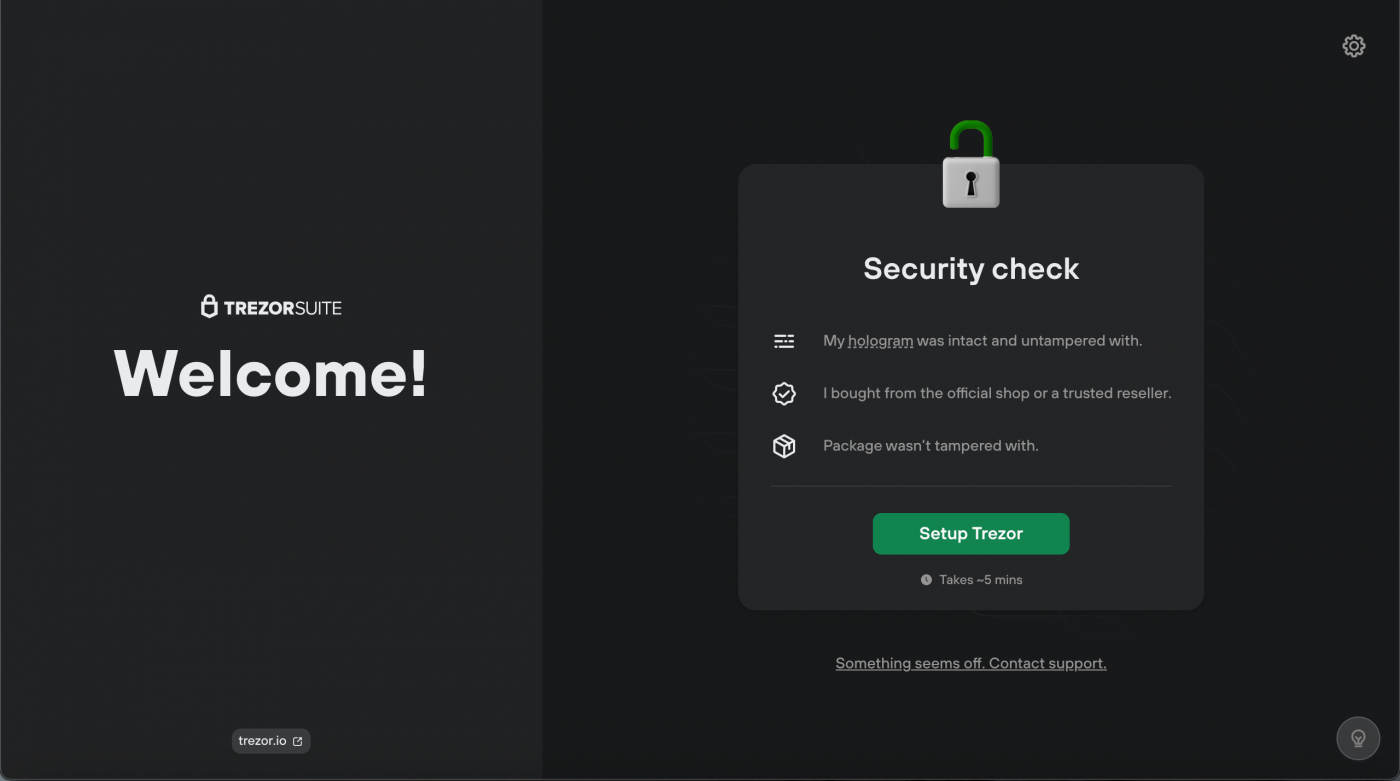
- Quando tiver certeza de que tudo está presente e correto, clique em Setup Trezor
- Sua Trezor é enviada sem firmware pré-instalado, então o primeiro passo é instalar a versão mais recente simplesmente clicando no botão Install firmware.
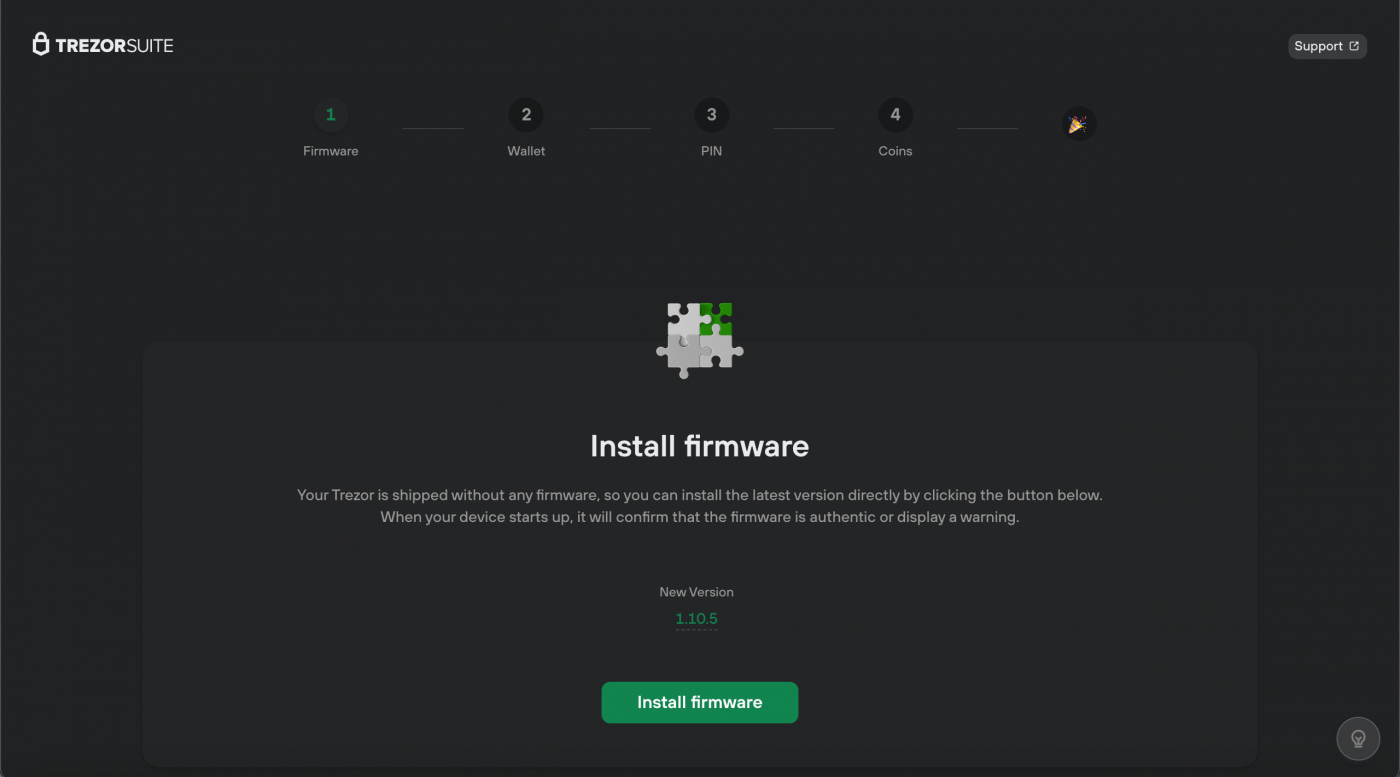
- Quando a instalação do firmware for concluída com sucesso, clique em :
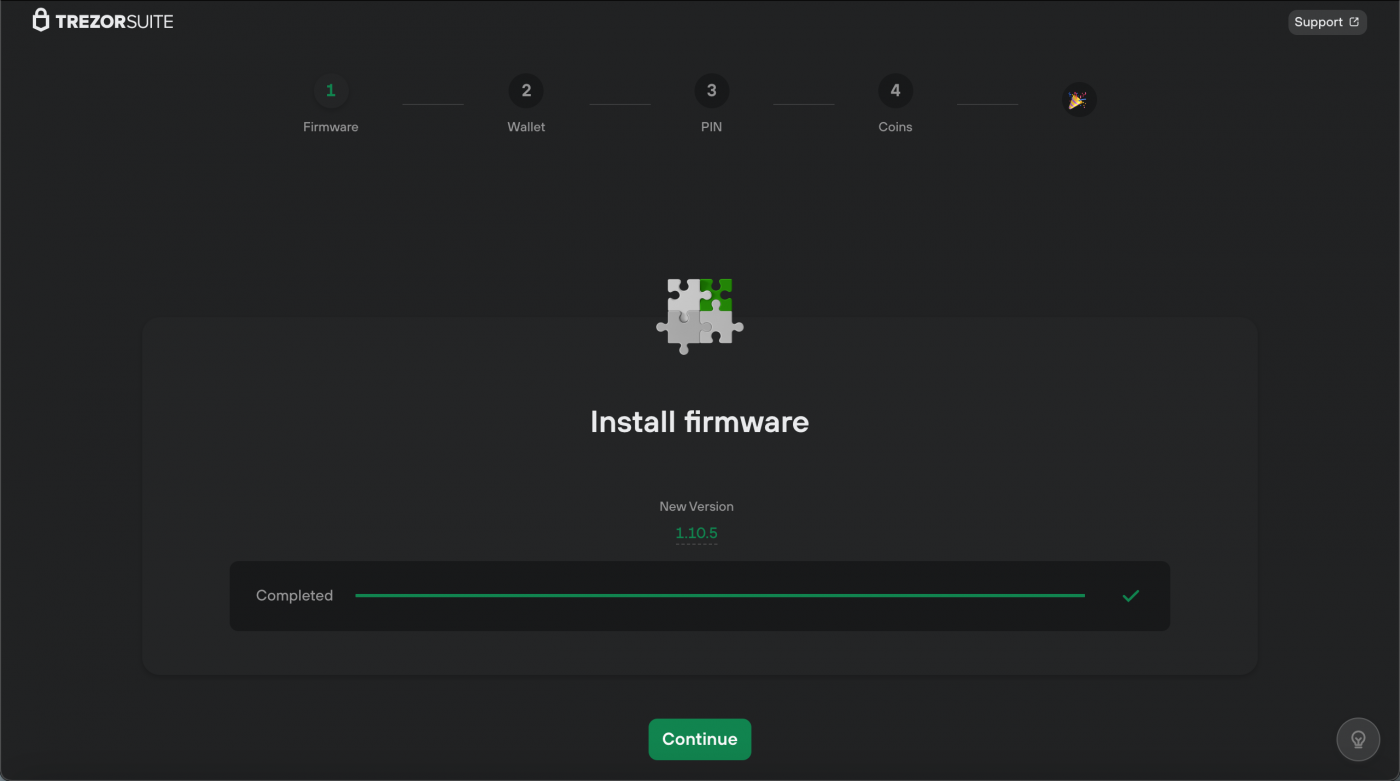
- Na próxima etapa você deve escolhe Create new wallet se esta é sua primeira vez configurando sua Trezor:
Você só pode usar a opção Recover wallet se já tiver um backup de Semente de Recuperação que possa restaurar e habilitar o acesso a contas existentes
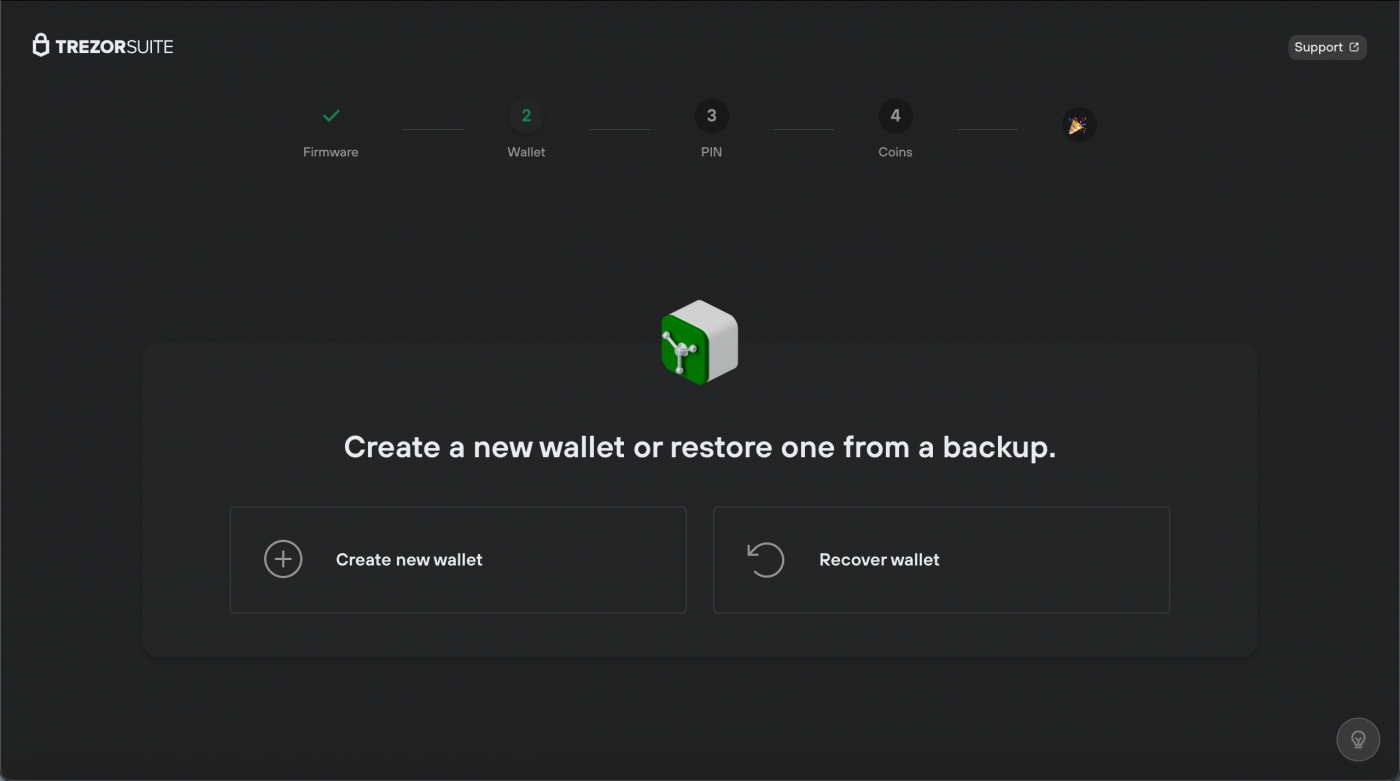
- Depois de selecionar ‘Create new wallet’, você será solicitado a escolher o processo de recuperação padrão Standard seed backup:
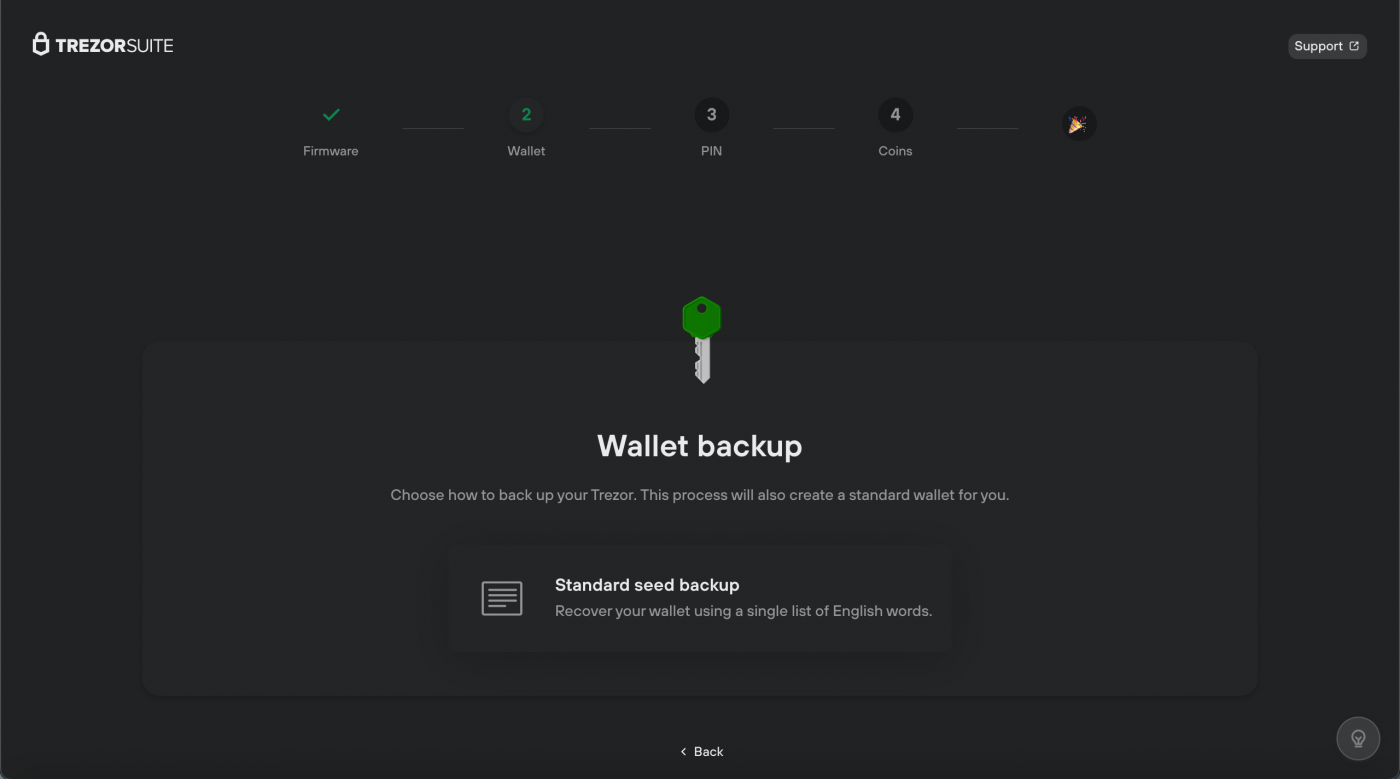
- Depois de selecionar ‘Standard seed backup’, pressione o botão no seu dispositivo.
- A próxima etapa envolve a criação do backup, ou seja, a gravação de sua frase de Semente de Recuperação fornecido. Para iniciar o processo, basta clicar Create backup:
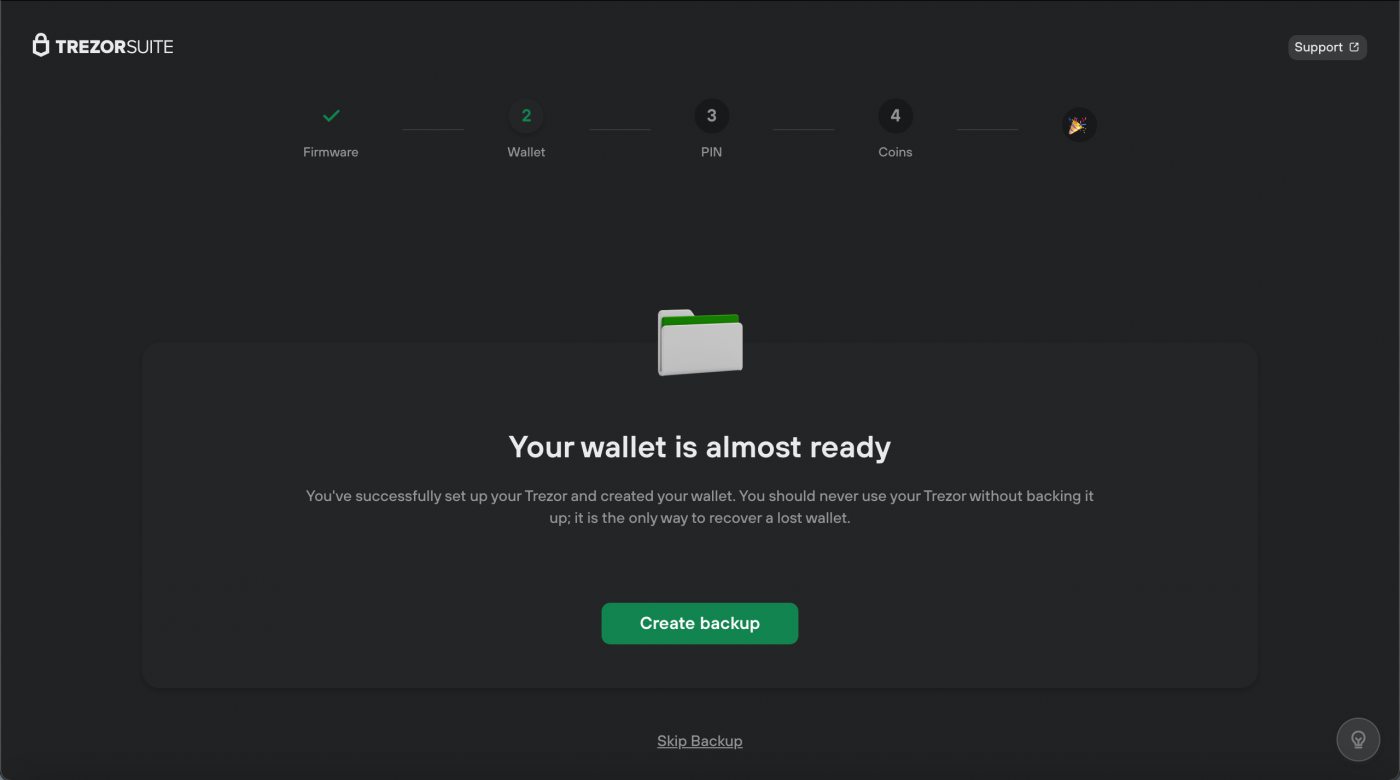
- Você será solicitado a confirmar que entendeu as instruções de backup. Uma vez que todos eles tenham uma marca de seleção verde, você pode clicar em Create backup:
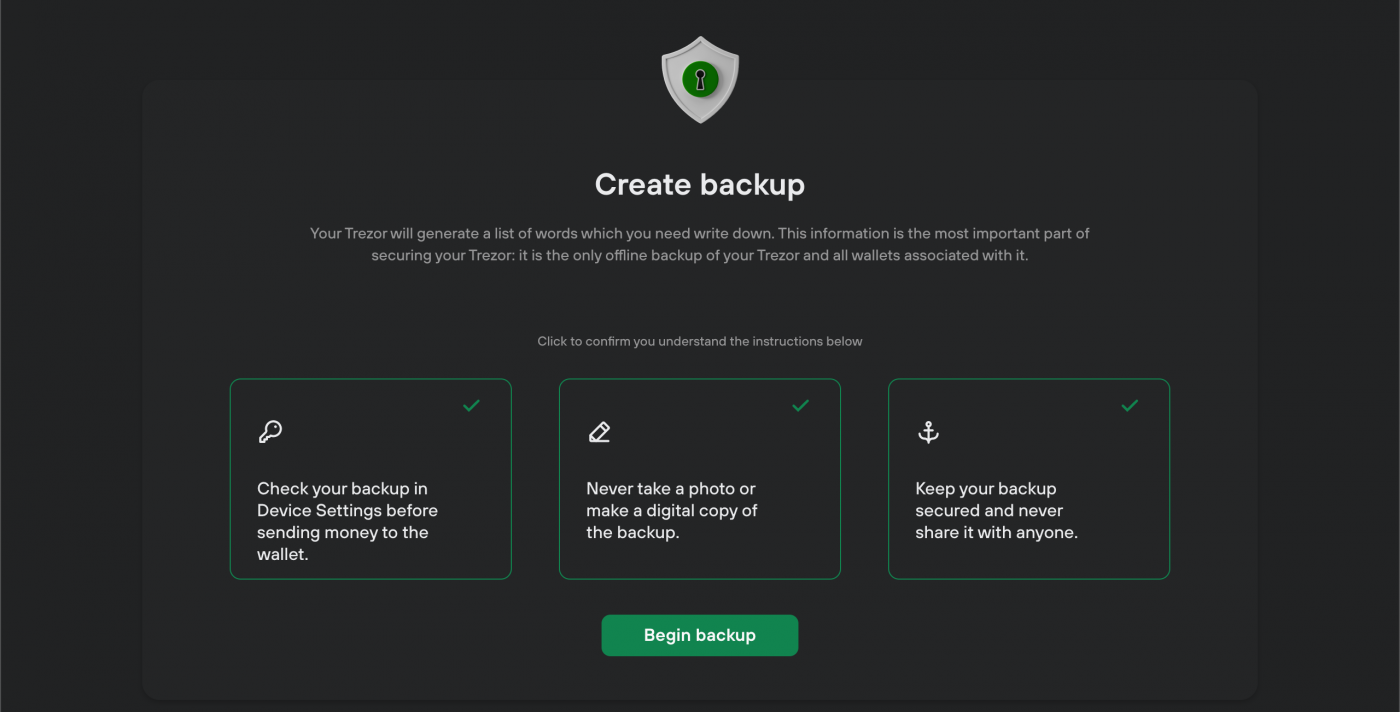
- Após pressionar o botão no seu dispositivo, sua Trezor irá gerar uma lista de palavras que você deve escrever na ordem correta em uma folha em branco ou em uma placa de aço, como a KriptoSteel para guardar informações com segurança.
Essas informações são a parte mais importante para proteger sua Trezor e suas moedas. Não compartilhe essas informações com ninguém e as mantenham armazenadas offline com segurança!
- Depois de gravar todas as palavras na ordem correta (24 palavras é o comprimento padrão da Semente de Recuperação para a Trezor One), você será informado de que o backup da carteira está completo. Você pode então prosseguir com a configuração de um PIN para proteger seu dispositivo contra acesso físico não autorizado:
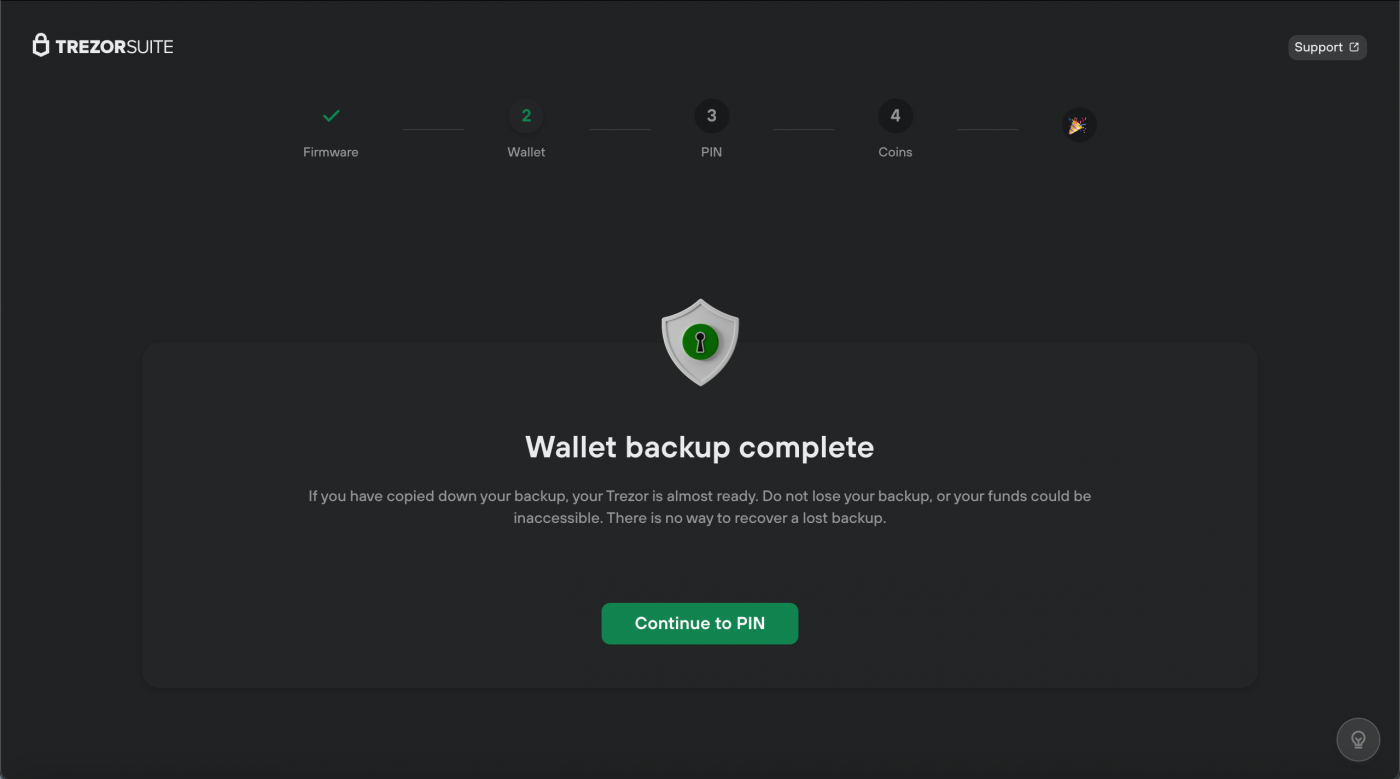
- Depois de selecionar Continue to PIN, você verá a página “Set a PIN“
- Basta clicar em Set PINpara iniciar o processo e pressione o botão no dispositivo:
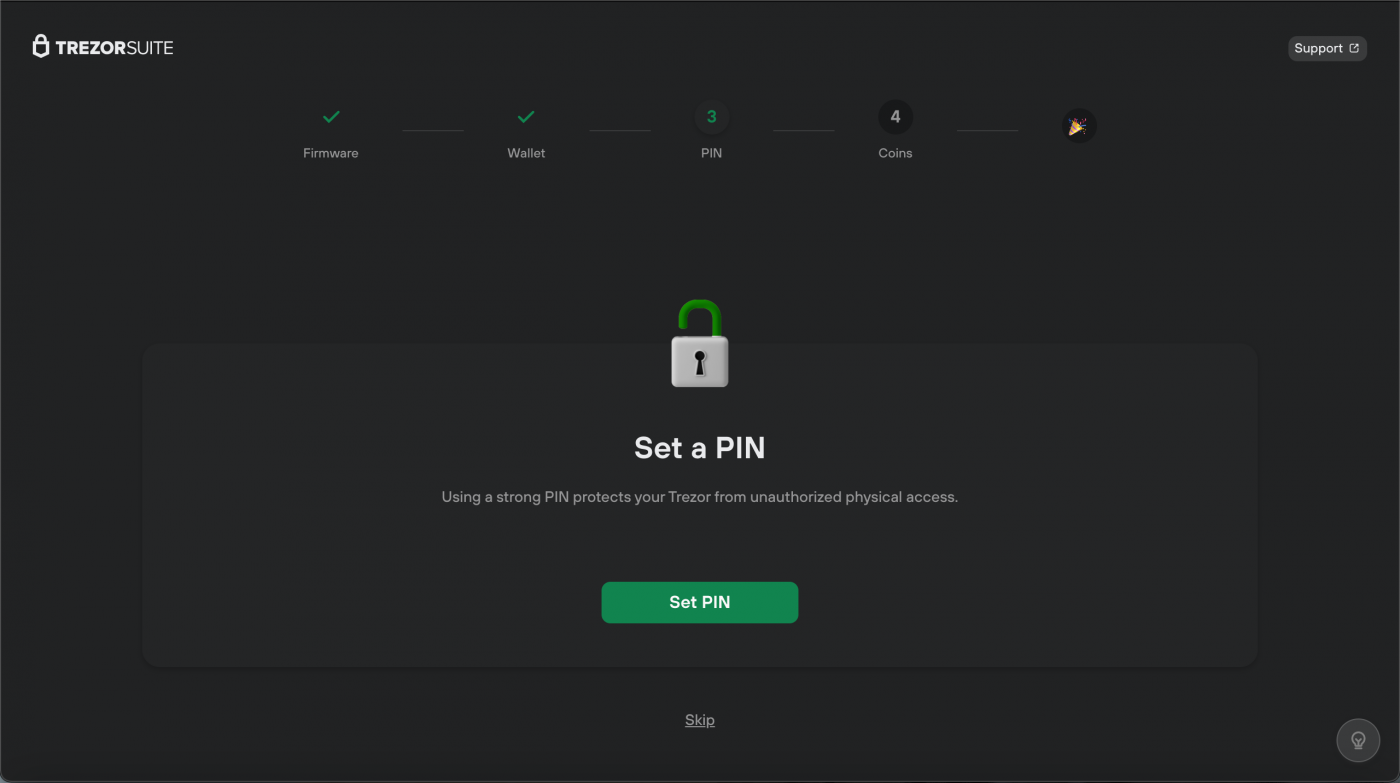
- Na janela ‘Set new PIN’, você verá o teclado de matriz cega no lado direito. Ao consultar os números exibidos na tela do seu dispositivo, basta usar o cursor do mouse para selecionar os dígitos correspondentes na matriz 3×3 para definir seu novo PIN.
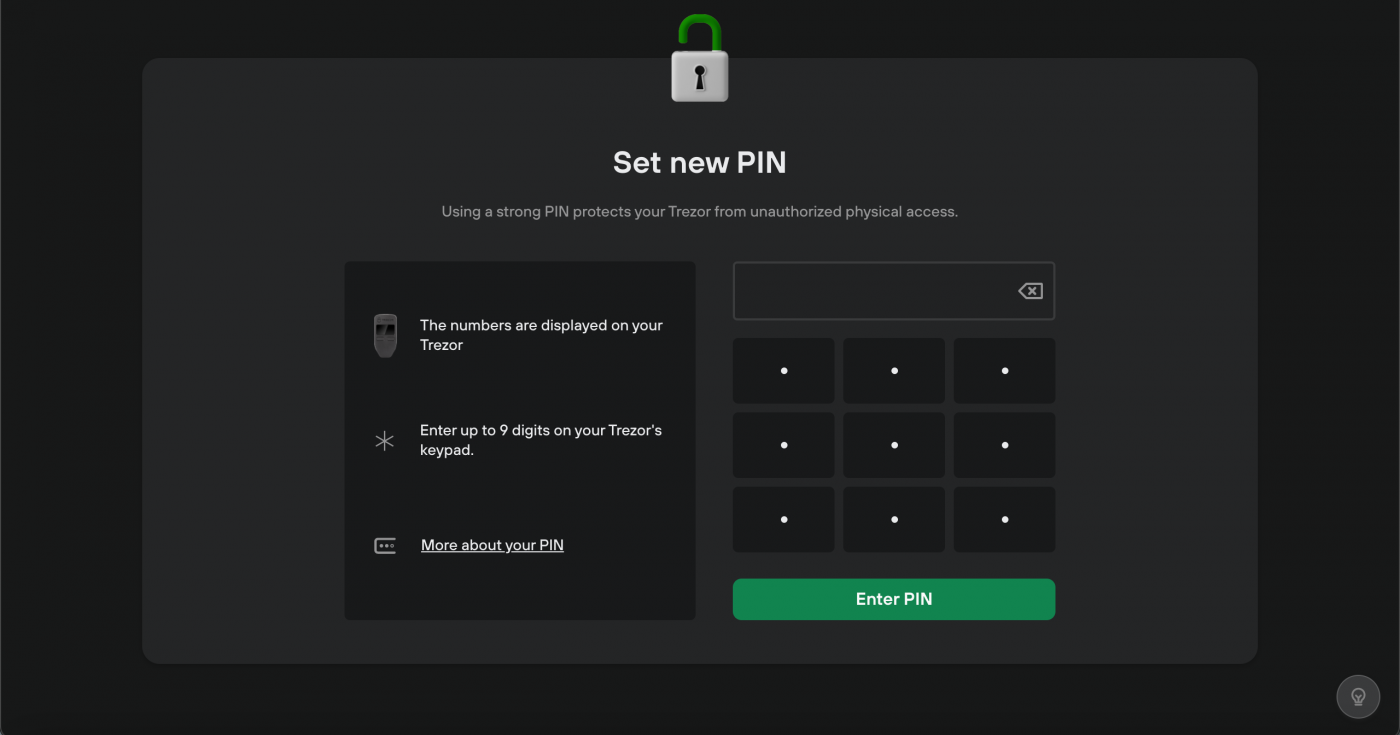
- Você terá então que repetir seu novo PIN
Ao configurar seu dispositivo Trezor pela primeira vez, você deve inserir seu novo PIN duas vezes. Observe que os números mostrados em seu dispositivo mudam entre as duas entradas.
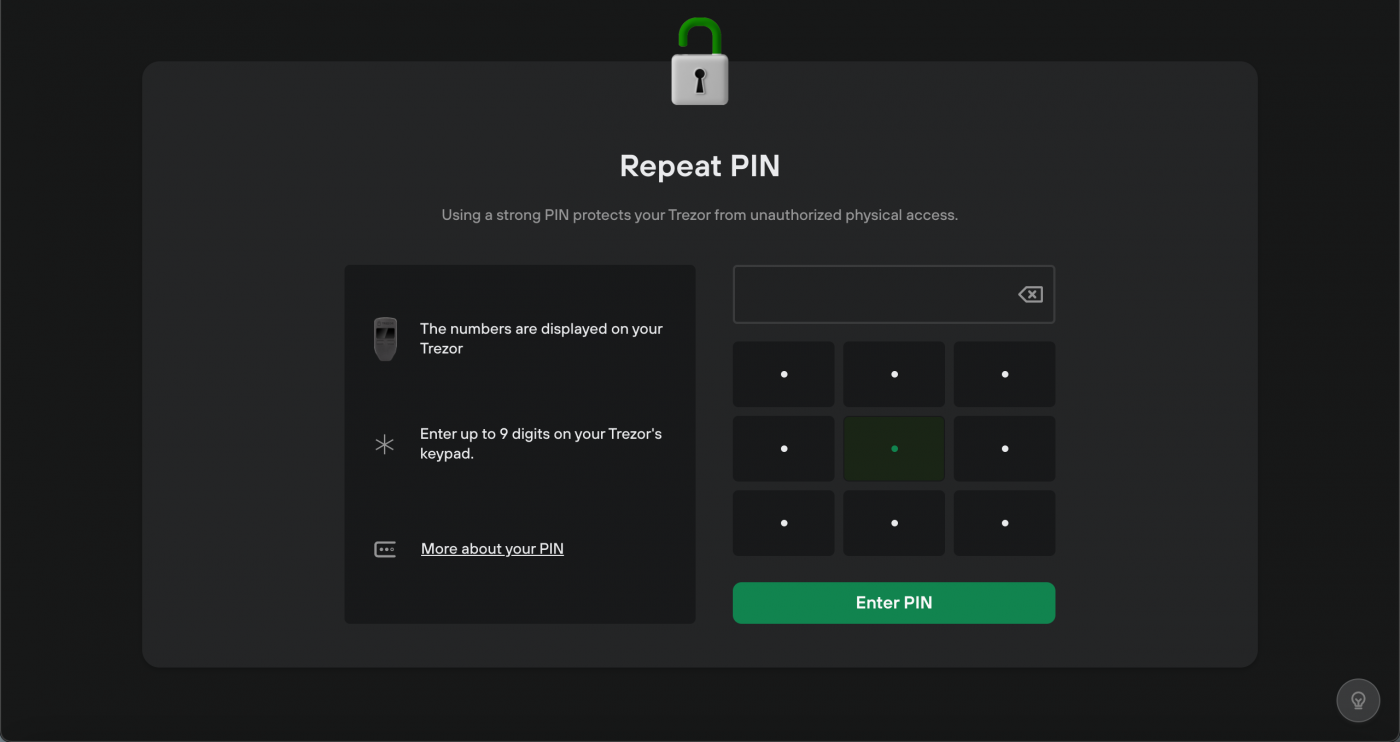
- Depois de fazer isso, você verá a janela ‘PIN set’:
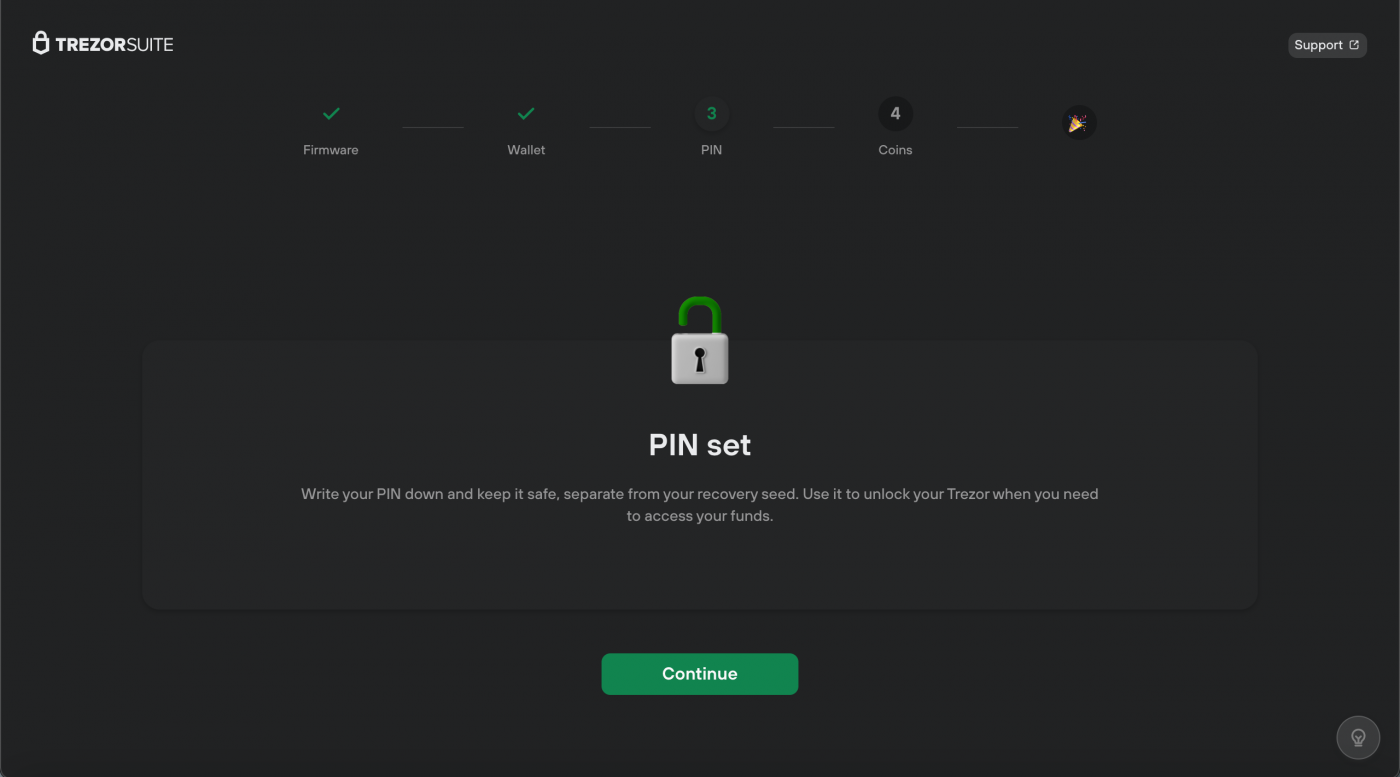
- Após clicar em Continue você será direcionado para a janela ‘Ativar Moedas’, onde você pode escolher quais criptomoedas são mostradas no Trezor Suite. Essa configuração pode ser alterada a qualquer momento, juntamente com as outras configurações (avançadas).
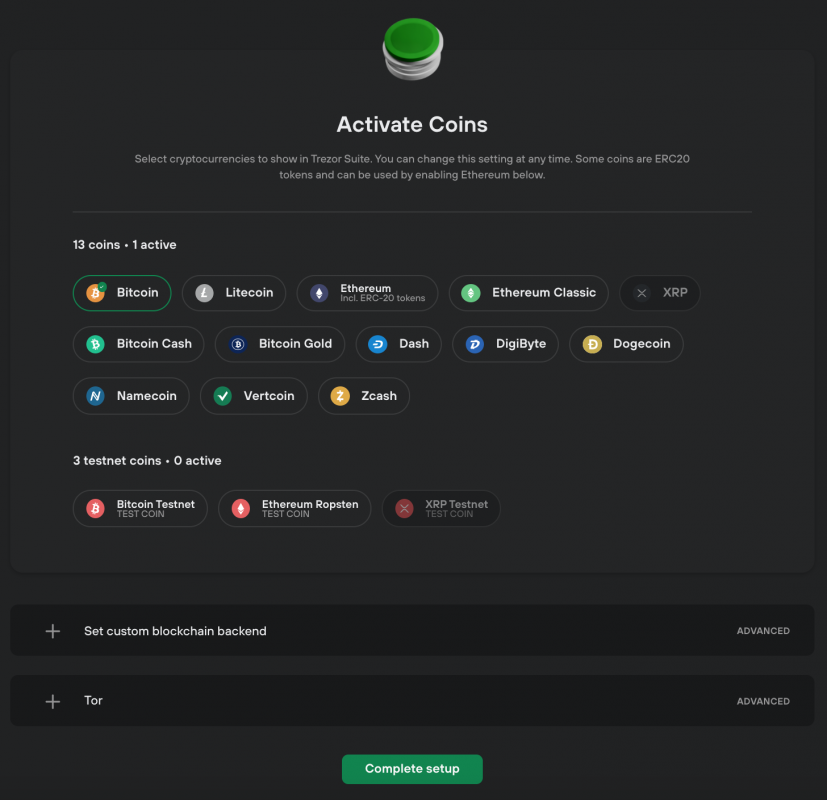
- Quando estiver satisfeito com sua seleção de moedas ativas, basta clicar Complete setupe pronto!
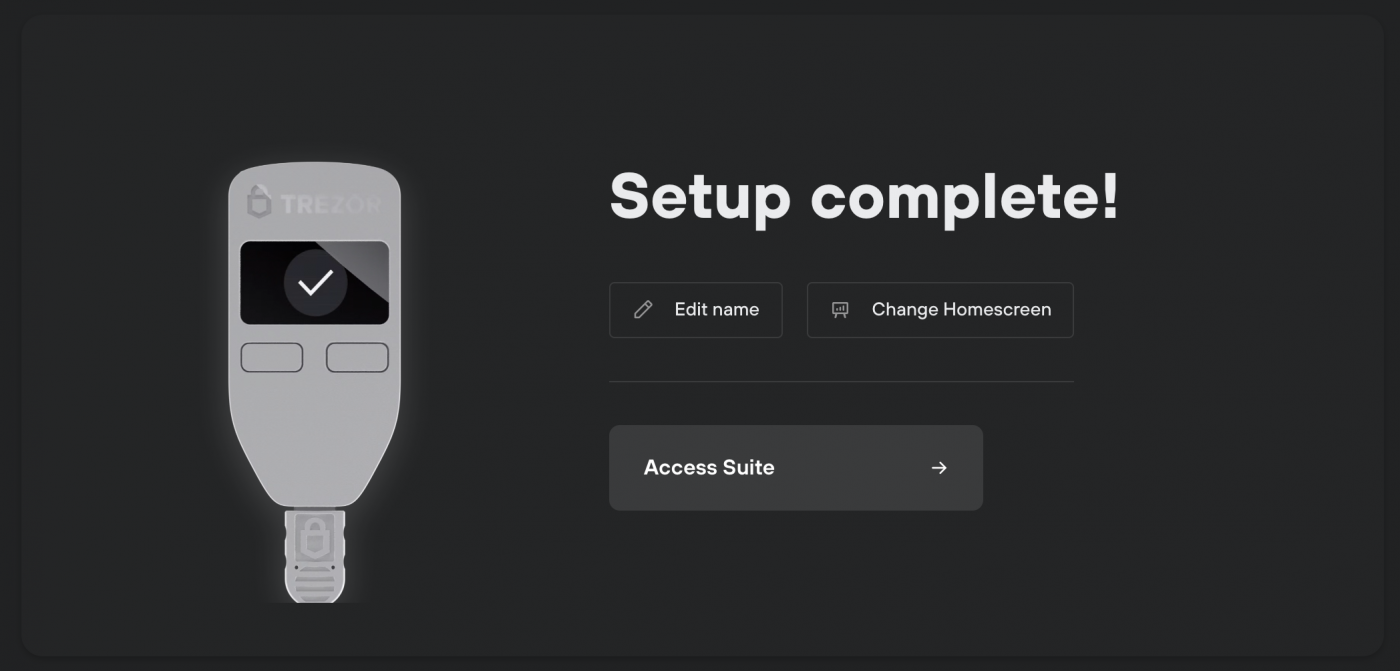
- Clique Access Suite para começar
- A primeira coisa que você será solicitado a fazer é selecionar tipo de carteira em ‘Select wallet type’. Nesta fase, você provavelmente só quer se familiarizar com os recursos do Suite, por isso recomendamos selecionar a opção ‘Standard wallet’, que não é protegida por senha.
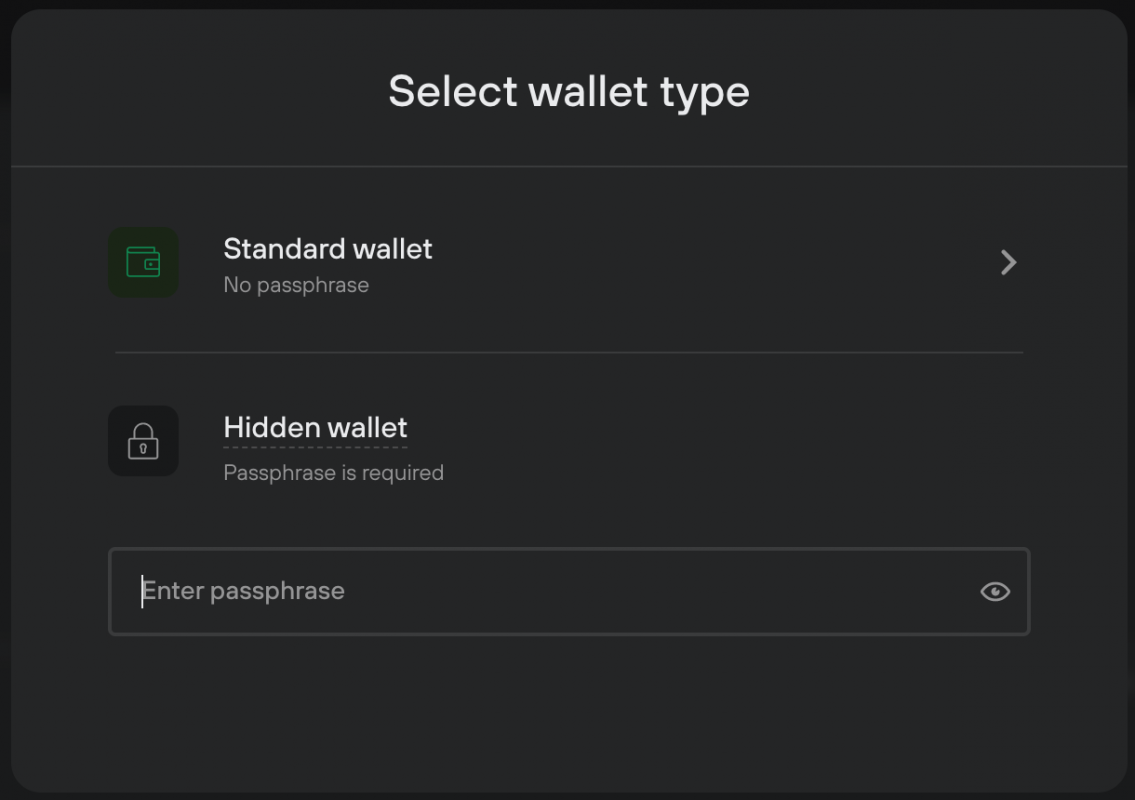
Para aprimorar a privacidade e a segurança de seus ativos de criptografia, recomendamos o uso do recurso de senha, que permite criar carteiras ocultas exclusivas e controlar o acesso a elas, sem exigir uma segunda carteira de hardware ou semente de recuperação. Isso significa que seus fundos estão seguros, mesmo que sua Semente de Recuperação esteja comprometida. Você pode ler mais sobre o recurso de senha no blog.
- Depois de escolher o tipo de carteira, você está no Trezor Suite e sua carteira está pronta para usar:
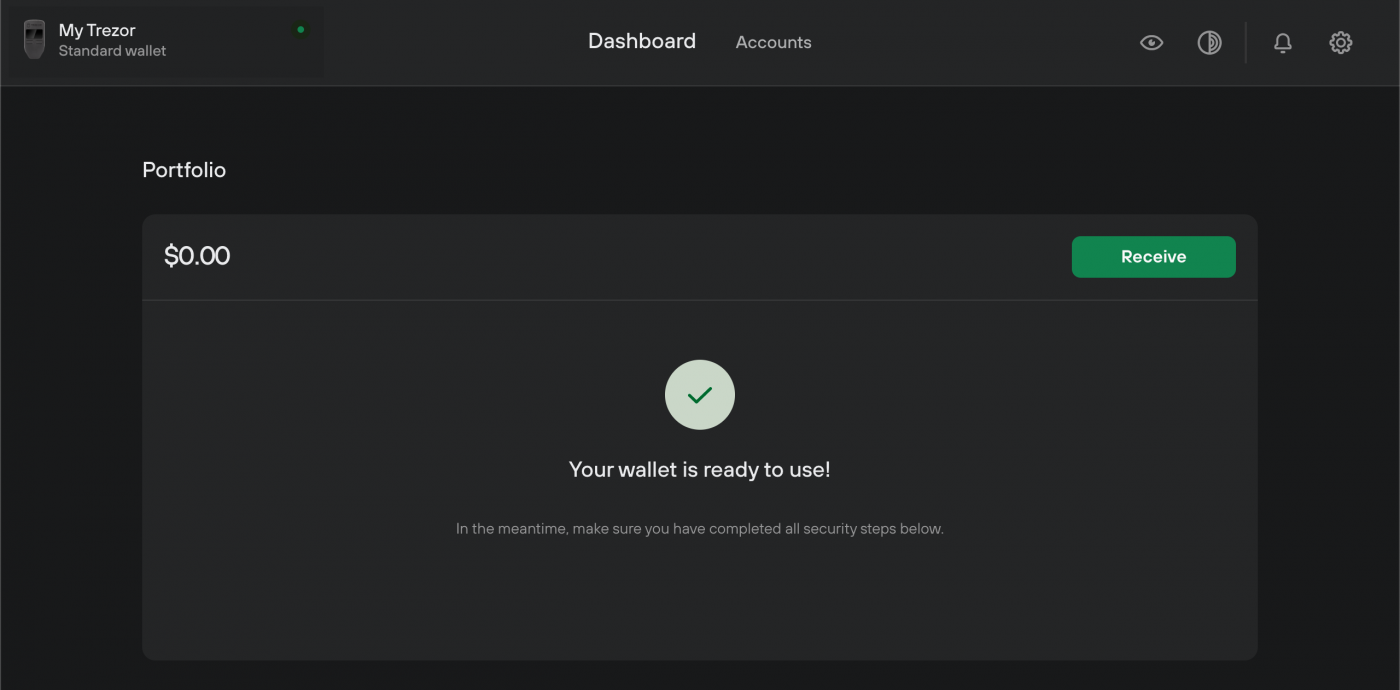
E a opção ‘Recuperar carteira’?
Não insira sua semente de recuperação em nenhum lugar, a menos que o dispositivo físico Trezor o instrua a fazê-lo e você confirma sua escolha no seu Trezor. Confie apenas nas instruções do seu dispositivo Trezor.
- Se você tiver uma Trezor One nova e/ou vazia, poderá restaurar uma carteira existente usando sua Semente de Recuperação.
- Se você está com sua Trezor bloqueada porque esqueceu seu PIN ou deseja carregar uma semente diferente no seu dispositivo, primeiro é necessário limpar o dispositivo e prosseguir com o processo de recuperação (veja abaixo)
- Durante o segundo estágio de configuração do seu Trezor One (o primeiro estágio é instalar o firmware), escolha a opção Recover wallet:
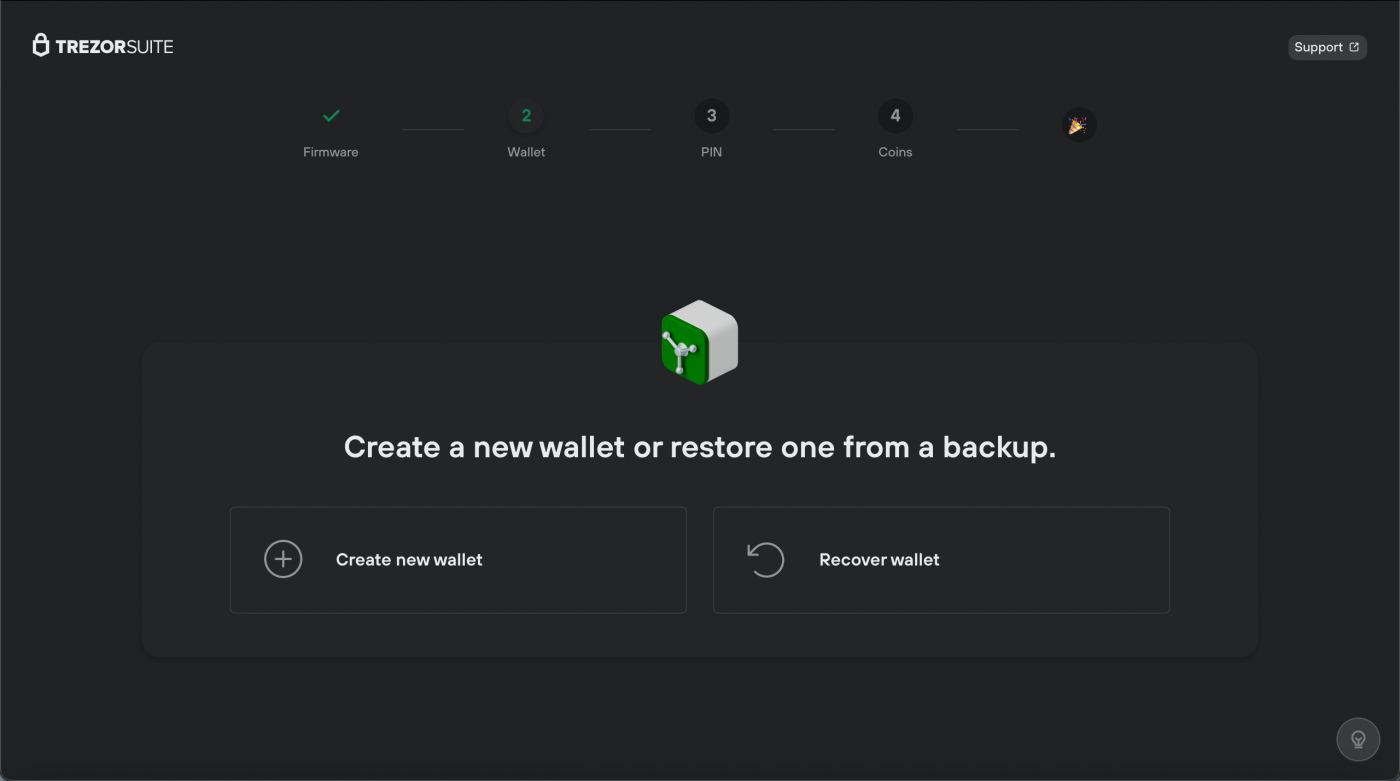
- Depois de selecionar ‘Recover wallet’ , você verá a janela ‘Recover wallet from seed’, que solicitará que você selecione o número de palavras em sua Semente de Recuperação (o padrão para Trezor One é 24)
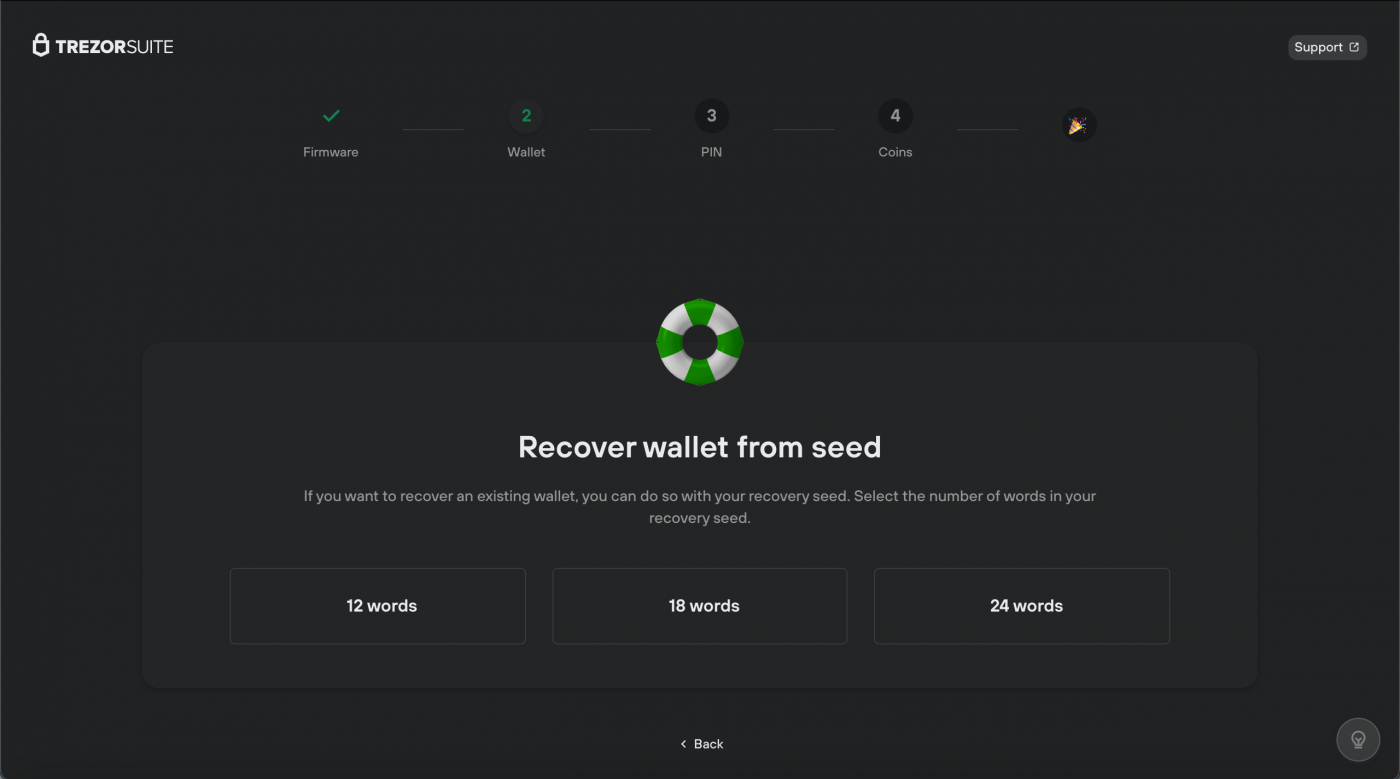
- Você pode então escolher entre ‘Standard recovery’ ou ‘Advanced recovery’ . Aqui vamos discutir o processo de ‘Standard recovery’ (o processo de ‘Recuperação avançada’ é definido aqui).
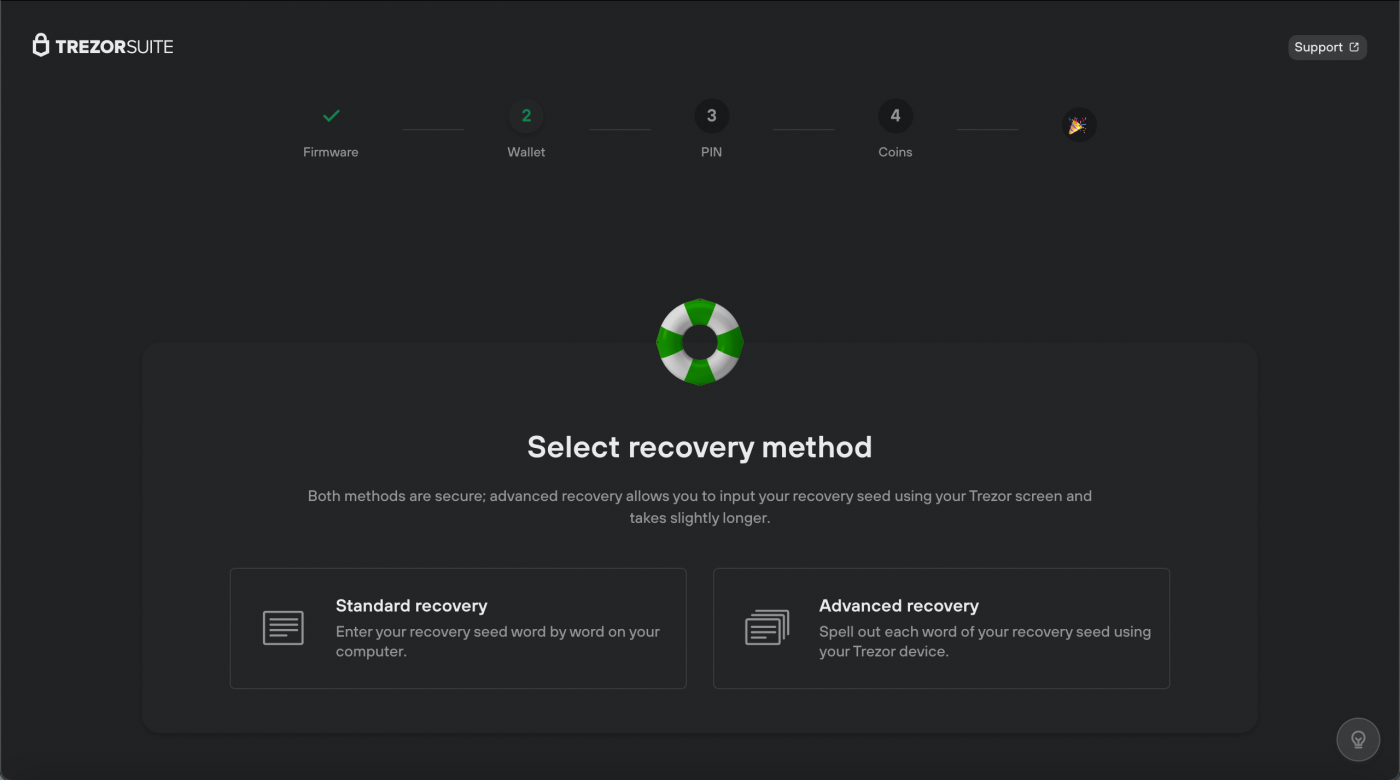
- Depois de selecionar ‘Standard recovery’, você será solicitado a pressionar o botão Confirm no dispositivo:
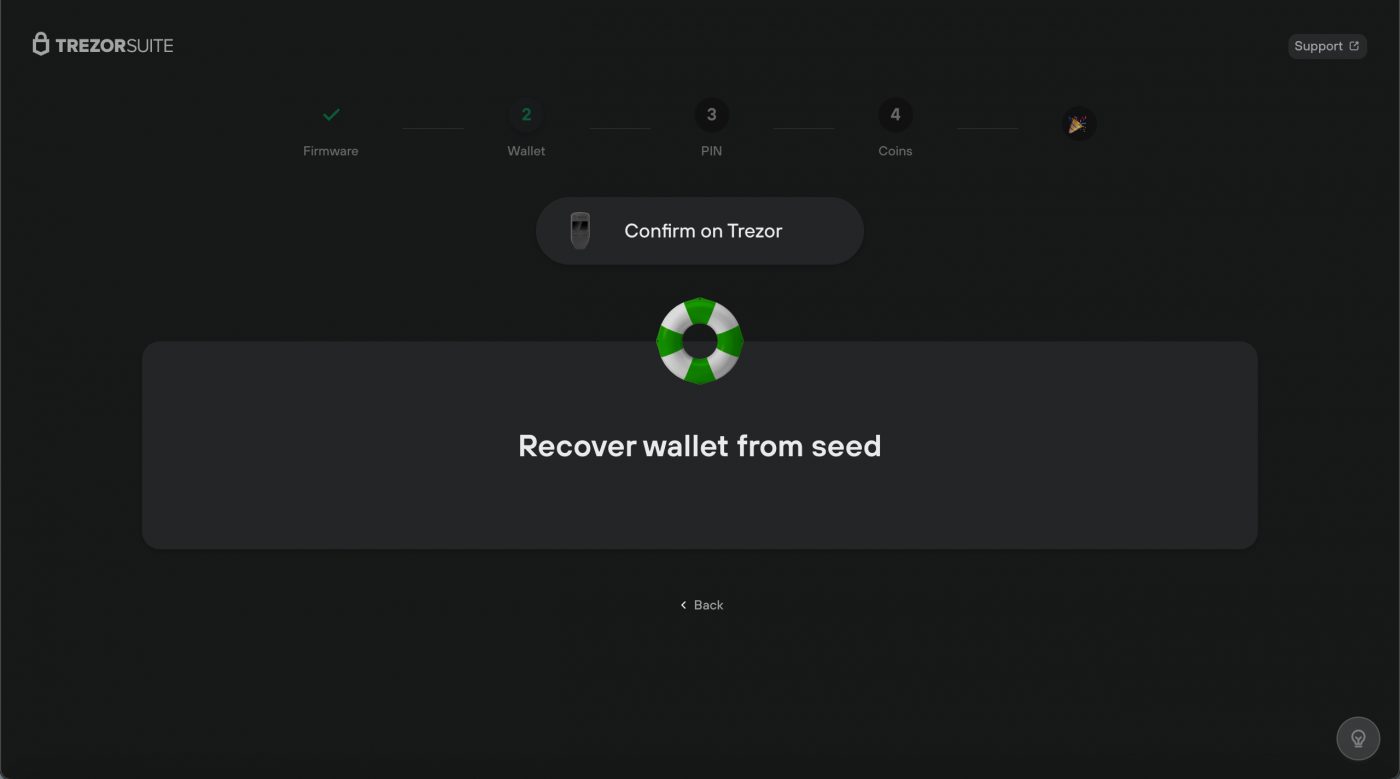
Depois de fazer isso, você precisará inserir as palavras exibidas no sua Trezor no campo de entrada da janela ‘Recover wallet from seed’.
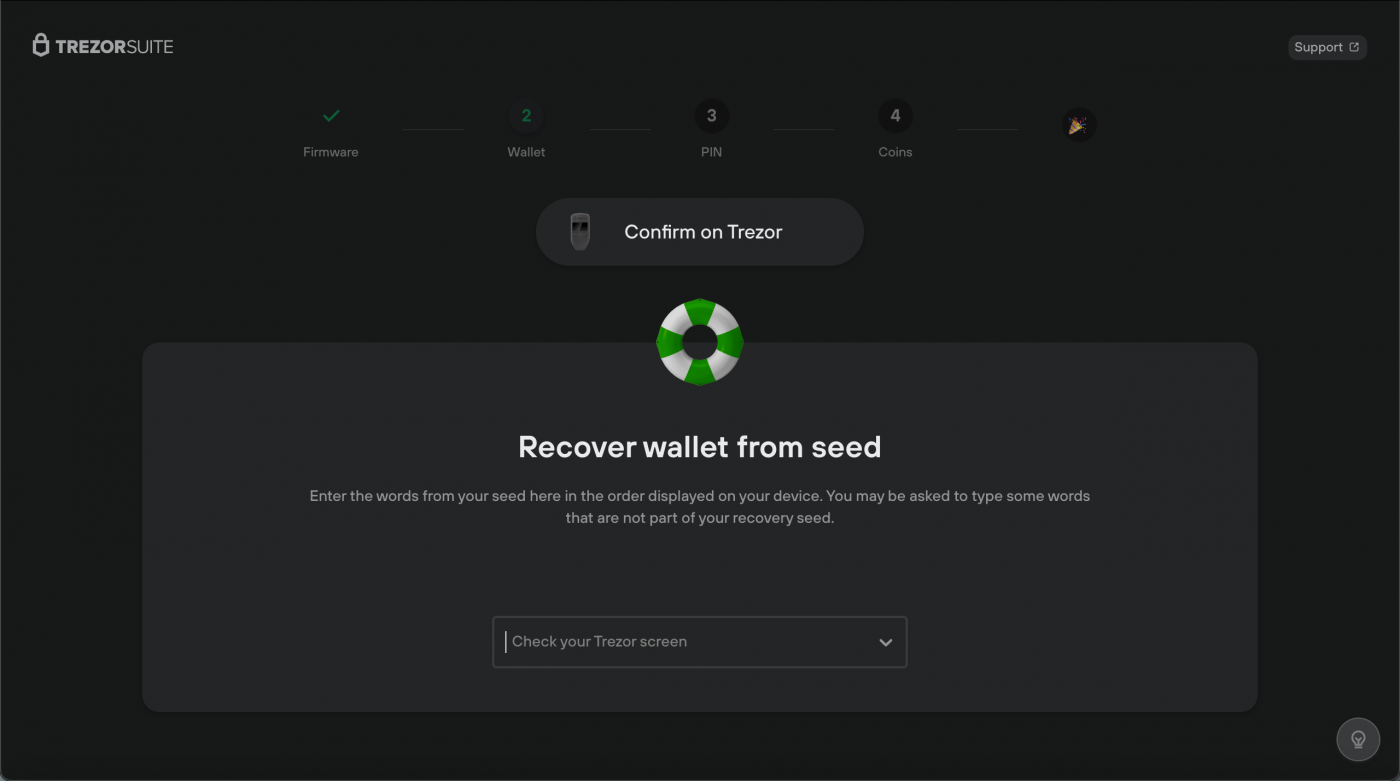
- Depois de inserir todas as palavras corretamente, você será notificado de que a recuperação foi bem-sucedida:
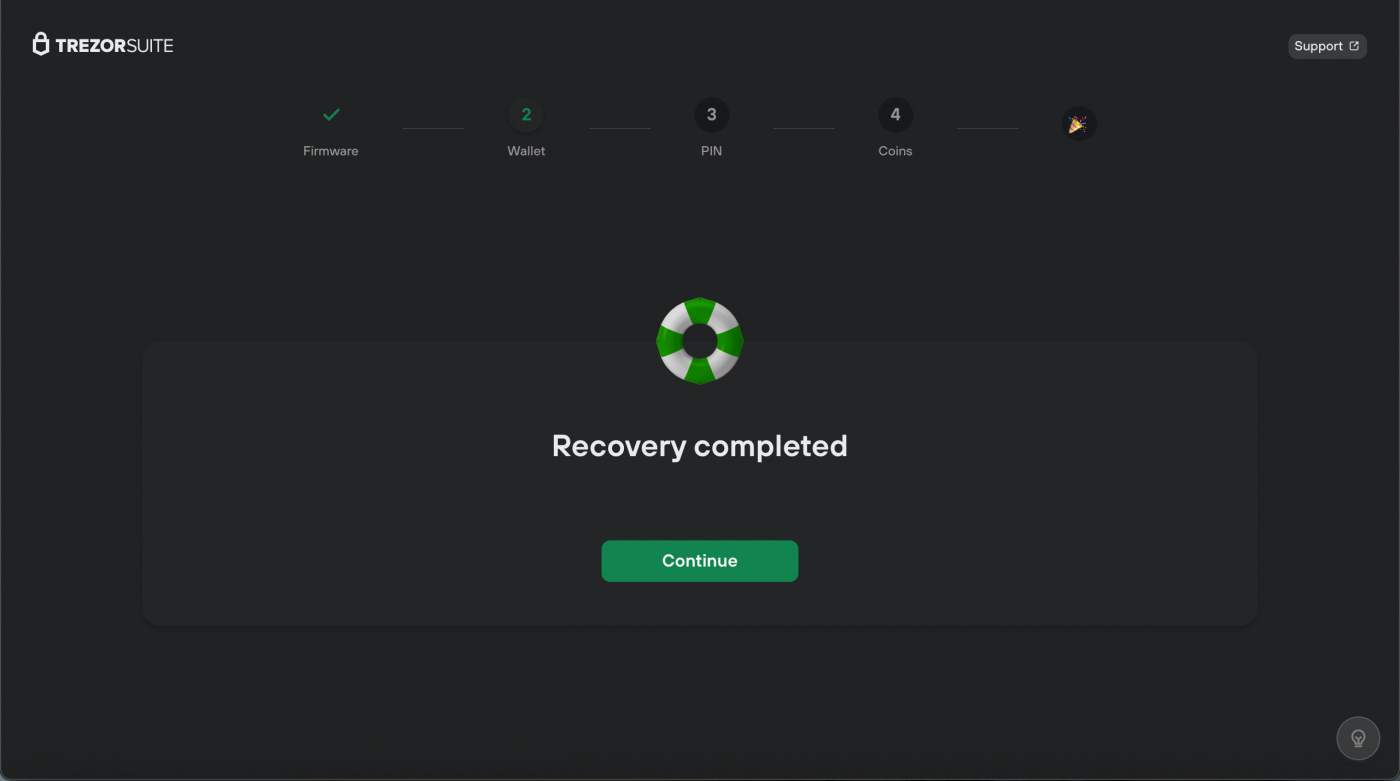
- Depois de concluir as etapas restantes da configuração (definir um PIN, ativar moedas), você poderá acessar os fundos criptográficos mantidos na carteira associada a essa frase específica de Recovery Seed.
E se eu estiver usando uma Trezor One inicializada?
Como mencionamos anteriormente, se você estiver bloqueado em seu dispositivo porque esqueceu seu PIN ou deseja carregar uma Semente de Recuperação diferente em seu dispositivo, será necessário limpar o dispositivo primeiro. Isso introduz algumas mudanças pequenas, mas importantes, nos processos de inicialização descritos acima.
- Se você esqueceu seu PIN, precisará limpar o dispositivo no modo Bootloader. Nesse caso, o firmware é removido junto com todas as outras informações privadas, incluindo o PIN e a Semente de recuperação. Como isso restaura o dispositivo à condição original de fábrica, o processo de inicialização é o mesmo acima.
- Se você souber seu PIN e limpar o dispositivo no Suite, ainda removerá todos os seus dados privados (incluindo PIN e Semente de recuperação), mas o firmware não será removido. Neste caso, o processo de inicialização parece um pouco diferente
- Depois de conectar seu dispositivo, a primeira janela ‘Security check’ agora se parece com isso:
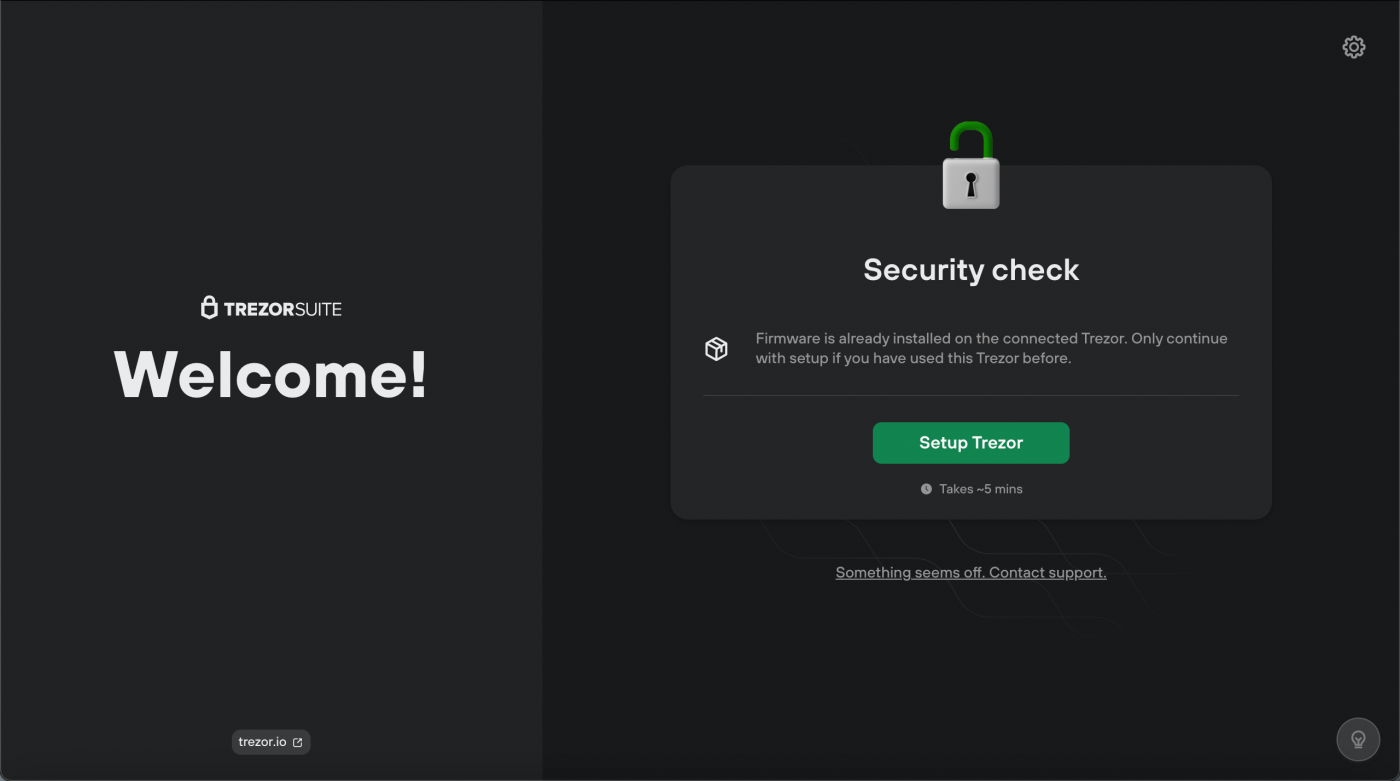
- A mensagem exibida agora informa que o firmware já está instalado no dispositivo que você acabou de conectar.
Se você nunca usou o dispositivo, não prossiga com a configuração! Em vez disso, desconecte o dispositivo e entre em contato com o nosso Suporte para providenciar uma substituição.
- Se você já usou o dispositivo e tem certeza de que é seguro continuar, clique em Setup Trezore você verá a caixa de diálogo de confirmação ‘Firmware pronto’.
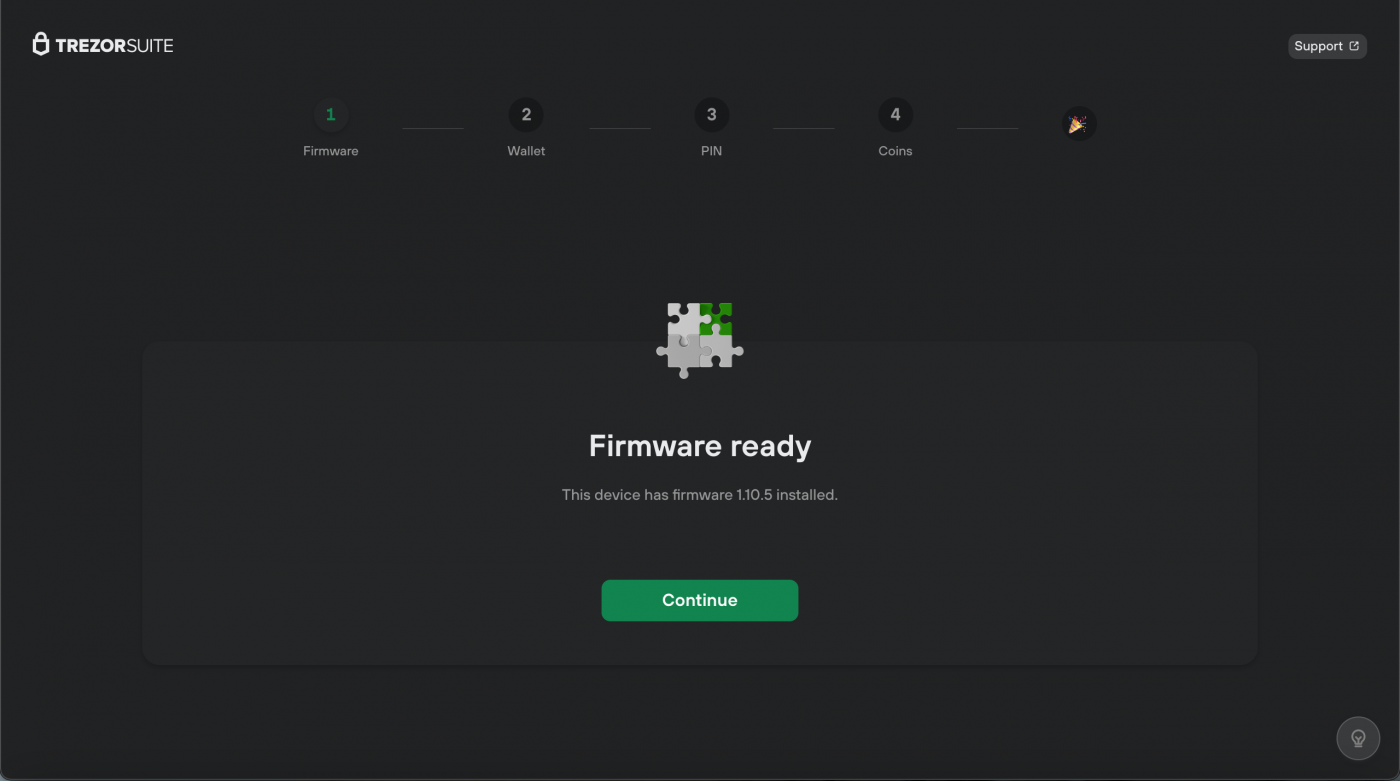
- Agora clique em você verá as mesmas opções acima, ou seja, ‘Create new wallet’ para criar uma nova carteira e ‘Recover wallet’ para recuperar uma existente.
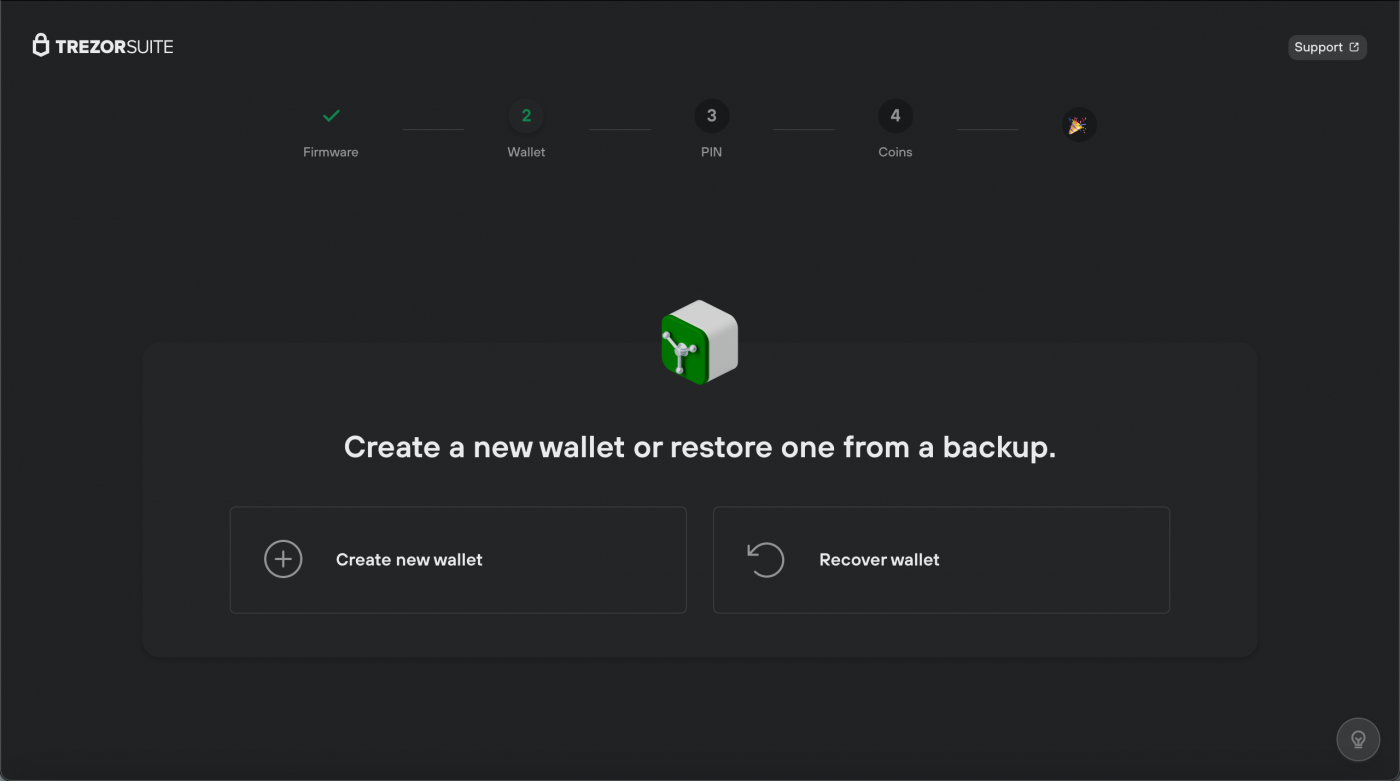
- A partir daqui, os processos são os mesmos descritos acima.
fonte: wiki.trezor.io
Hardware Wallets
Hardware Wallets
Hardware Wallets
Hardware Wallets
Hardware Wallets
Hardware Wallets
Hardware Wallets
Cursos
Hardware Wallets